画图工具怎么制作阴影文字?画图工具制作阴影文字的方法
更新日期:2023-09-22 10:09:54
来源:系统之家
手机扫码继续观看

大家都知道,ps是一款图形处理工具,但是今天我们不说ps,而是系统自带的画图工具,你知道如何使用画图工具制作阴影文字吗?相信很多人都不知道,那么,今天小编来教大家使用画图工具制作阴影文字的方法,有兴趣的朋友一起来看看吧!
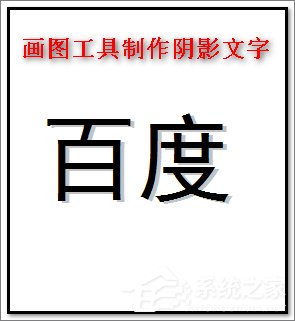
画图工具怎么制作阴影文字?
1、比如,现在要制作带阴影的“百度”两字。那么,我们打开画图工具的操作界面。并新建空白文件。
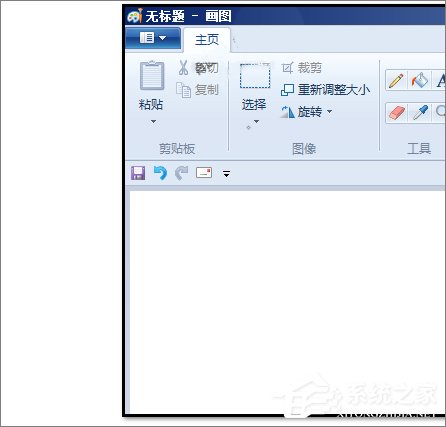
2、我们把“颜色1”设置为灰色,这是作为阴影这一层。
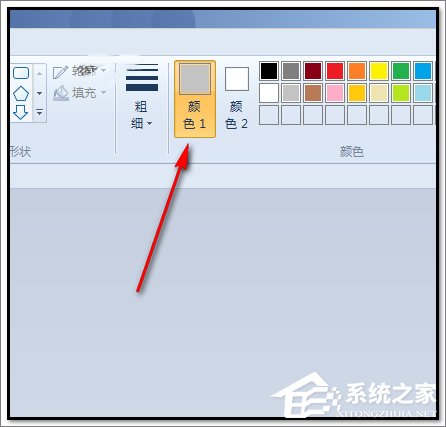
3、然后,点文本工具,在画布上输入文字“百度”,字体、字号,按自己实际需要来设置。

4、接着,把“颜色1”设置为黑色,这个颜色自定的,按自己实际需要来设置颜色。
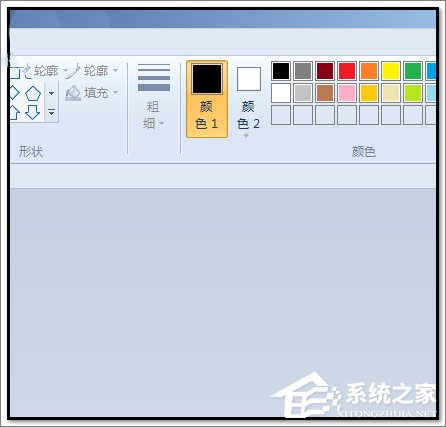
5、然后,点文本工具,在画布上输入黑色的文字“百度”,字体、字号,要和刚才输入的灰色“百度”的一样。

6、记得鼠标不要在其它位置点击,要保持文字选中的状态。然后,移动黑色的“百度”到灰色“百度”上方。形成了文字带阴影的效果。鼠标在其它位置点下。再点击保存。全部操作完成。下图为最终效果。

以上就是画图工具制作阴影文字的方法,即使没有使用ps,我们也能制作出阴影文字。
该文章是否有帮助到您?
常见问题
- monterey12.1正式版无法检测更新详情0次
- zui13更新计划详细介绍0次
- 优麒麟u盘安装详细教程0次
- 优麒麟和银河麒麟区别详细介绍0次
- monterey屏幕镜像使用教程0次
- monterey关闭sip教程0次
- 优麒麟操作系统详细评测0次
- monterey支持多设备互动吗详情0次
- 优麒麟中文设置教程0次
- monterey和bigsur区别详细介绍0次
系统下载排行
周
月
其他人正在下载
更多
安卓下载
更多
手机上观看
![]() 扫码手机上观看
扫码手机上观看
下一个:
U盘重装视频












